Neues Projekt
Allgemeines
Mit einem Klick auf "Neues Projekt" wird der Prozess zum Anlegen eines neuen Projekts gestartet.
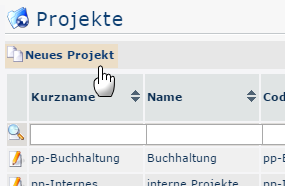
Anschließend öffnet sich die folgende Eingabemaske:
Allgemein
| Vergrößern |
Die mit einem orangen Stern markierten Felder müssen ausgefüllt werden während die nicht markierten Felder optional sind.
Die Bearbeitung muss zuerst per Klick auf Neu aktiviert werden. Danach sind die zuvor ausgegrauten Felder frei zu bedienen.
Als nächsten Schritt ist es ratsam die Struktur zu wählen, da dadurch in den entsprechenden Feldern automatisch das Mandanten-Kürzel eingefügt wird:
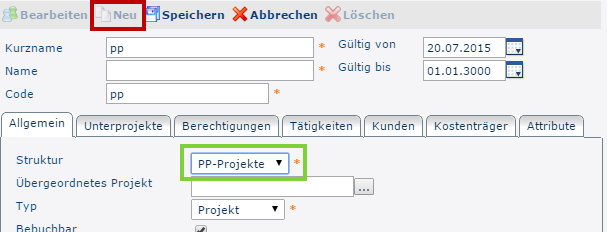
In obigem Screenshot wurde 1. der (nun vergraute) Button Neu bedient und 2. die Struktur PP-Projekte ausgewählt.
Nach der Auswahl der Struktur werden die Felder Kurzname und Code automatisch mit dem unveränderlichen mandantenspezifischen Präfix ausgefüllt (in diesem Beispiel "PP"). Bis auf diese beiden Präfixe sind Kurzname und Code frei wählbar - müssen aber innerhalb des Unternehmens eindeutig sein.
-
Kurzname
Der Kurzname des Projekts inkl. Präfix -
Name
Der frei gewählte, aussagekräftige (Lang-)Name unter dem das Projekt läuft -
Code
Eine frei wählbare Buchstaben-, oder Tastenkombination, die wie der Kurzname mit dem Präfix beginnt -
Struktur
Darunter ist der Pfad zu verstehen, unter dem das jeweilige Projekt zu finden ist. Ebenfalls mit dem Präfix beginnend. In der Regel ist pro Mandant nur eine Struktur angelegt. -
Übergeordnetes Projekt
Mit diesem Parameter kann bestimmt werden, ob das neue Projekt einem bereits Bestehenden untergeordnet ist. Das ist vom Typ unabhängig. Wird ein übergeordnetes Projekt angegeben, wird im Projektstammblatt (siehe Übersicht) in der Spalte Oberste Ebene Nein angezeigt.
Auch wird das neue Projekt in Folge in hierarchischen Ansichten (wie bei der Suche eines Projekts) unter dem übergeordneten Projekt angezeigt:
-
Bebuchbar
Mit diesem Kontrollkästchen kann bestimmt werden, ob das Projekt für die berechtigten Benutzer bebuchbar sein soll oder nicht. Näheres unter Berechtigungen. -
Verrechenbar
Zeigt an, ob es sich um ein verrechenbares Projekt (z.B. Kundenprojekte) oder um ein nicht verrechenbares Projekt (z.B. interne Projekte) handelt -
Voreinstellung Verrechenbarkeit von Aufwänden
? -
Geplanter Aufwand für dieses Projekt (Stunden)
Hierbei handelt es sich um die Anzahl an Stunden, die voraussichtlich nötig ist um das Projekt abzuschließen -
Geplanter Aufwand für dieses und alle Unterprojekte (Stunden)
?
Darunter ist der Zeitaufwand in Stunden zu verstehen, der für dieses Projekt einschließlich all seiner Subprojekte angenommen wurde.
Im Fall vom Projekt Kundenprojekte, ergibt sich dieser Wert aus der Summe vom geplanten Aufwand für Kundenprojekte und dem geplanten Aufwand vom Subprojekt desselben, Workflow EDV -
Summe Geplanter Aufwände dieses und aller Unterprojekte
? -
Beschreibung
Hier kann ein beliebiger Text zur näheren Beschreibung des Projekts erfasst werden
Wenn alle Felder ausgefüllt wurden, kann das Projekt durch einen Klick auf Speichern angelegt werden. Das erfolgreiche Speichern wird mit einer entsprechenden Meldung (Projekt 'XY' wurde erfolgreich gespeichert!) bestätigt. Das Projekt scheint jetzt im Projektstammblatt auf und kann jederzeit bearbeitet werden.
Unterprojekte
Nach dem Speichern einer Person kann mittels Passwort zurücksetzen das Passwort des Benutzers auf das Standardpasswort zurückgesetzt werden.
Hinweis: Das Standardpasswort entspricht dem Benutzernamen inkl. Präfix (Groß-/Kleinschreibung relevant!) und muss nach dem ersten Login geändert werden!
Mit Passwort löschen kann das Passwort des des Mitarbeiters gelöscht werden - ein Login ist danach so lange nicht möglich, bis mittels Passwort zurücksetzen wieder ein Passwort vergeben wurde.
Personenverwaltung
Nach dem erfolgreichen Speichern erscheinen die Zusatzreiter Gruppen, Rollen, Aktionsberechtigungen, Im Kompetenzbereich dieser Rolleninhaber und Module.
Reiter: Gruppen
Unter Gruppen kann die Zuordnung zu einer hierarchischen Gruppe geändert (Organigramm) und die Zuordnung zu einer Losen Gruppe hinzugefügt werden.
Hierarchische Gruppen
Hier sieht man, dass der ausgewählte Benutzer aktuell im Organigramm PB der Gruppe PB-ENTW (Entwicklung) zugeordnet ist. Mit Gültig von und Gültig bis kann ein Zeitraum festgelegt werden, in dem die Person einer bestimmten Gruppe zugeordnet ist. Unter Neue Gruppe kann eine andere Gruppe ausgewählt und eine Zeitspanne für die Gültigkeit der Gruppenzugehörigkeit definiert werden. Der Haken bei mit Vergangenheit bestimmt ob in der Liste der Gruppenzugehörigkeiten auch bereits abgelaufene (vergangene) Gruppenzugehörigkeiten angezeigt werden sollen.
Als Beispiel: Hr. Müller arbeitet bis 02.05.2013 in der Gruppe PB-ENTW und soll ab 03.05.2013 der Gruppe PB-VERTR angehören. Um dies automatisch zu realisieren kann bereits jetzt das Gültig bis Datum auf 02.05.2013 geändert und unter neue Gruppe die Gruppe PB-VERTR mit Gültig von 03.05.2013 gespeichert werden. Dadurch erfolgt der Gruppenwechsel automatisch zum angegebenen Stichtag.
Hinweis: Eine Person kann zu einem Zeitpunkt immer nur Mitglied in genau EINER hierarchischen Gruppe sein!
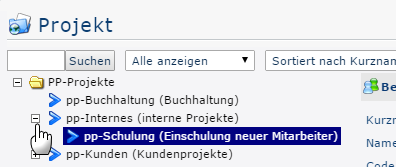
Keine Kommentare vorhanden.